7 correctifs pour le logiciel AMD Adrenalin qui ne fonctionne pas ou ne souvre pas

Vous êtes confronté au problème du logiciel AMD Adrenalin qui ne fonctionne pas ou ne s

WhatsApp est devenu partie intégrante de nos interactions quotidiennes. L’introduction de WhatsApp Web a permis aux utilisateurs de passer facilement du téléphone à l’ordinateur. Cependant, contrairement à l'application mobile WhatsApp, la confidentialité et la sécurité de votre site Web WhatsApp étaient inférieures à la moyenne, en particulier sur un ordinateur multi-utilisateurs. Pour surmonter cela, nous allons vous montrer comment sécuriser WhatsApp Web avec un mot de passe dans cet article.

Mais vaut-il la peine de mettre un mot de passe sur WhatsApp Web ? La reponse courte est oui. En définissant un mot de passe pour votre compte Web WhatsApp, vous créez une barrière solide contre les accès non autorisés, garantissant ainsi que vos conversations privées restent privées. Mais avant de commencer, examinons quelques points que vous devez savoir.
Sécuriser votre site Web WhatsApp avec un mot de passe est une bonne pratique pour protéger vos conversations et vos informations personnelles. Cependant, tenez compte des points suivants avant de poursuivre les étapes :
En suivant ces directives, vous pouvez améliorer la sécurité de votre WhatsApp Web et minimiser le risque d'accès non autorisé à vos conversations et informations personnelles.
Définir un mot de passe sur votre site Web WhatsApp peut sembler compliqué, mais c'est simple. Suivez les étapes ci-dessous.
Étape 1 : Ouvrez WhatsApp Web sur votre navigateur préféré sur votre ordinateur Windows ou Mac.
Étape 2 : Maintenant, cliquez sur l'icône à trois points dans le coin supérieur droit de votre liste de discussion.

Étape 3 : Choisissez Paramètres.

Étape 4 : Sous Paramètres, accédez à Confidentialité.

Étape 5 : Faites défiler vers le bas et cliquez sur Verrouillage de l'écran.

Étape 6 : Cochez la case à côté du Verrouillage de l'écran.

Étape 7 : Dans la fenêtre contextuelle « Définir le mot de passe de l'appareil », saisissez le mot de passe souhaité, ressaisissez-le dans la deuxième case et cliquez sur OK.
Remarque : assurez-vous que le mot de passe comporte au moins 6 caractères avec une combinaison de lettres, de chiffres et de signes de ponctuation.
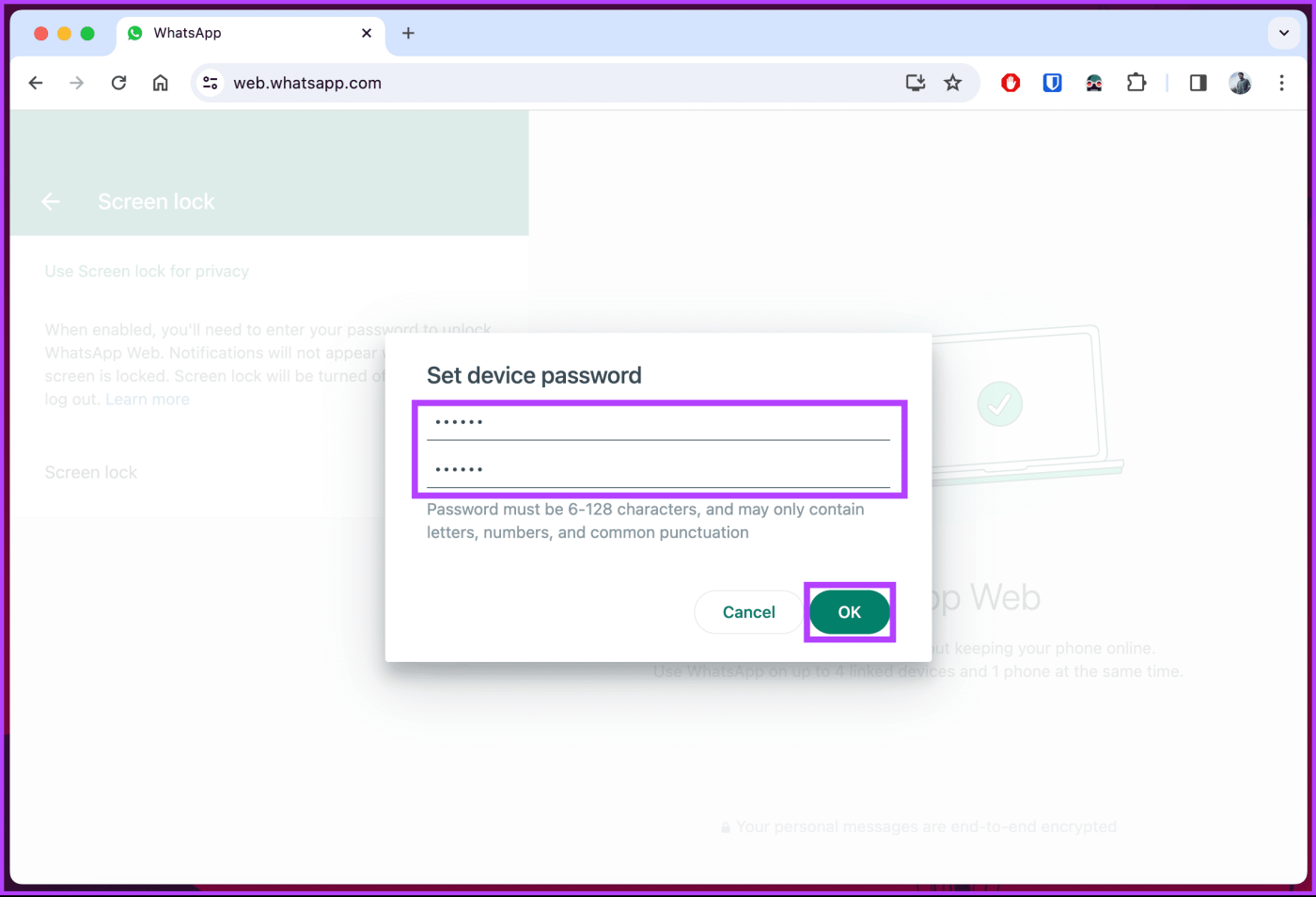
Étape 8 : Une fois le mot de passe défini, définissez une heure pour déclencher le verrouillage de l'écran. Par défaut, WhatsApp vous suggère de régler la minuterie sur « Après 15 minutes ».
Remarque : Lorsque votre écran est verrouillé, les notifications n'apparaîtront pas.

Étape 9 : Une fois que vous avez réglé l'heure, cliquez sur la flèche de retour et revenez aux discussions.

C'est ça. Vous avez réussi à verrouiller votre site Web WhatsApp. Si vous souhaitez tester la fonctionnalité de verrouillage, laissez-lui le temps de se verrouiller automatiquement à l'heure que vous avez définie. Si vous ne voulez pas attendre, continuez avec les étapes ci-dessous.
Étape 10 : Pour vérifier la fonctionnalité de verrouillage, cliquez sur l'icône à trois points dans votre section de discussion.

Étape 11 : Cliquez sur l'écran de verrouillage.

Voilà. Vous serez exclu du Web WhatsApp. Maintenant, pour déverrouiller, saisissez le mot de passe que vous avez défini lors de la configuration et appuyez sur Entrée.
Que faire si vous oubliez votre mot de passe Web WhatsApp ? Y a-t-il un moyen de le récupérer ? Continuer la lecture.
Si vous vous retrouvez bloqué hors de WhatsApp et que vous ne savez pas comment récupérer l'accès à vos discussions sur le Web WhatsApp, que devez-vous faire ? Ne t'inquiètes pas! Il est relativement simple de récupérer le mot de passe. Eh bien, techniquement, WhatsApp ne vous permet pas de récupérer votre mot de passe, mais vous devrez plutôt vous déconnecter de WhatsApp Web et le lier à nouveau en utilisant votre téléphone. Comprenons étape par étape.
Remarque : Nous supposons que vous êtes déjà bloqué hors de WhatsApp.
Étape 1 : Depuis la page de verrouillage de l'écran, cliquez sur le bouton Déconnexion en bas.

Vous serez déconnecté du Web WhatsApp. Il est maintenant temps de le reconnecter.
Étape 2 : Lancez WhatsApp sur votre appareil Android ou iOS. Appuyez sur l'icône à trois points dans le coin supérieur droit.

Étape 3 : Dans le menu déroulant, appuyez sur Appareils liés. Sous l'écran Appareils liés, appuyez sur le bouton « Associer un appareil ».

Si vous avez configuré l'authentification à deux facteurs sur votre WhatsApp, vous devez authentifier l'action lorsque vous y êtes invité.
Étape 4 : Dans la page Scanner le code QR, scannez le code QR affiché sur votre bureau (page Web WhatsApp).

Une fois votre analyse réussie, vous serez connecté à votre site Web WhatsApp.
Maintenant que vous êtes connecté, suivez la configuration de l'écran de verrouillage décrite ci-dessus et configurez-le à nouveau avec un mot de passe facile à retenir. Si vous ne souhaitez pas que votre écran Web WhatsApp soit verrouillé, vous pouvez le supprimer complètement.
La suppression du verrouillage de l'écran Web WhatsApp est assez simple, mais elle expose également vos discussions WhatsApp à toute personne accédant à votre bureau, en particulier lorsqu'il s'agit d'un système multi-utilisateurs. Avec le verrouillage de l'écran, WhatsApp ne repose pas uniquement sur l'accès à la connexion Windows ou Mac.
Remarque : Nous supposons que vous avez déjà défini le mot de passe de verrouillage de l'écran et que vous avez accès à votre site Web WhatsApp.
Étape 1 : Ouvrez WhatsApp sur le Web depuis votre navigateur préféré sur votre ordinateur Windows ou Mac.
Étape 2 : Maintenant, cliquez sur l'icône à trois points dans le coin supérieur droit de votre liste de discussion.

Étape 3 : Dans le menu déroulant, choisissez Paramètres.

Étape 4 : Sous Paramètres, accédez à Confidentialité.

Étape 5 : Faites défiler vers le bas et cliquez sur Verrouillage de l'écran.

Étape 6 : Décochez la case à côté de Verrouillage de l'écran.

Étape 7 : Dans la fenêtre contextuelle « Entrer le mot de passe existant », entrez votre mot de passe défini, appuyez sur Entrée ou cliquez sur OK.

Voilà. Vous avez réussi à désactiver le verrouillage de l'écran de votre site Web WhatsApp. Désormais, vos discussions WhatsApp s'appuieront sur votre mot de passe de connexion Windows ou Mac.
Oui, WhatsApp offre la possibilité de verrouiller l'application à l'aide d'une empreinte digitale ou d'un Face ID sur les appareils pris en charge. Cette fonctionnalité ajoute une couche de sécurité supplémentaire à vos messages et médias WhatsApp. De plus, vous pouvez verrouiller des discussions individuelles ou faire disparaître votre discussion WhatsApp après une période définie pour sécuriser une conversation.
1. Puis-je me déconnecter de WhatsApp Web à distance ?
Oui, vous pouvez vous déconnecter de WhatsApp Web à distance depuis votre téléphone. Accédez à Paramètres > Appareils liés > sélectionnez l’appareil > Se déconnecter.
2. WhatsApp Web est-il sécurisé pour les conversations sensibles ?
Bien que WhatsApp Web soit généralement sécurisé, il est crucial de suivre les meilleures pratiques de sécurité, comme activer la vérification en deux étapes et sécuriser votre téléphone. Évitez de laisser votre ordinateur sans surveillance lorsque vous êtes connecté à WhatsApp Web pour plus de sécurité.
Face aux préoccupations croissantes concernant la confidentialité en ligne, savoir comment sécuriser le Web WhatsApp avec un verrouillage par mot de passe ajoute une défense cruciale contre les accès non autorisés. Vous voudrez peut-être également lire pourquoi WhatsApp Web ne fonctionne pas .
Vous êtes confronté au problème du logiciel AMD Adrenalin qui ne fonctionne pas ou ne s
Pour corriger l
Apprenez à maîtriser le chat Zoom, une fonctionnalité essentielle pour les visioconférences, avec nos conseils et astuces.
Découvrez notre examen approfondi de l
Découvrez comment récupérer votre Instagram après avoir été désactivé en suivant nos étapes claires et simples.
Découvrez comment savoir qui a consulté votre profil Instagram avec nos solutions pratiques. Sauvegardez votre vie privée tout en restant informé !
Apprenez à créer des GIF animés facilement avec votre Galaxy S22. Découvrez les méthodes intégrées et des applications pratiques pour enrichir votre expérience.
Découvrez comment changer la devise dans Google Maps en quelques étapes simples pour mieux planifier vos finances durant votre voyage.
Microsoft Teams s
Vous obtenez l








